파워포인트로 작업을 하다 보면, 예쁜 텍스트들을 많이 활용하게 됩니다. 특히 여러 개 PPT 파일을 합칠 때 텍스트들의 서식을 통일하거나, 특정 텍스트 서식으로 일괄 변경하는 간단한 방법이 있습니다. 이는 '서식복사'라는 기능이며, 단축키로 작업을 할 때 매우 효율적입니다.
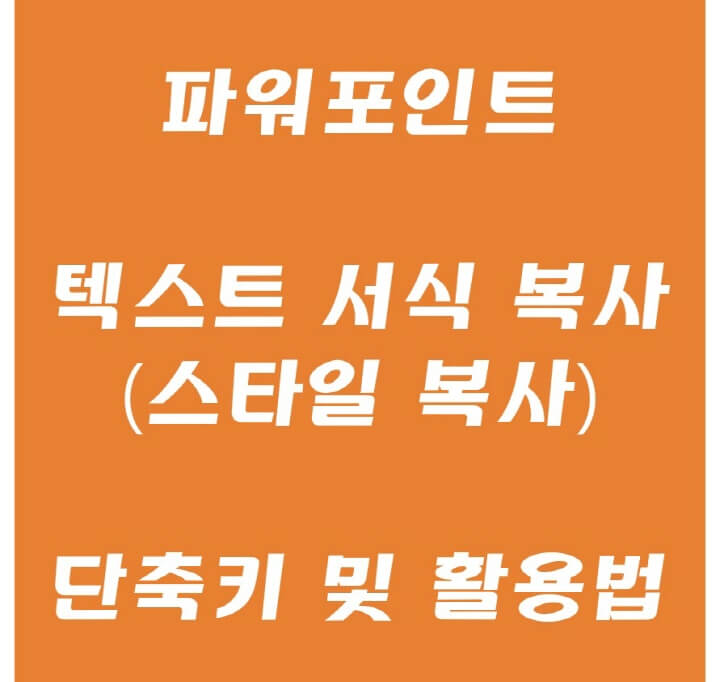
파워포인트 작업에서의 텍스트
파워포인트에서의 문서 작업은 주로 프레젠테이션을 목적으로 합니다. 그러다 보니 그림과 적절한 텍스트를 매우 효과적으로 배치하는 것이 중요합니다.
하지만 한글 보고서와 다른 것이 있다면, 주저리 주저리 작성하지 않는다는 것입니다. 요약식의 문장으로 작성하되, 적절한 크기(size)와 색(color)과 같은 디자인이 가미된 형태의 텍스트를 주로 사용합니다.
일단 파워포인트에서의 텍스트는 기본적으로 다른 오피스 프로그램과 유사하게 상단 메뉴를 통해서 변경할 수 있습니다. 하지만 매번 이 부분의 기능만을 사용할 수는 없습니다.
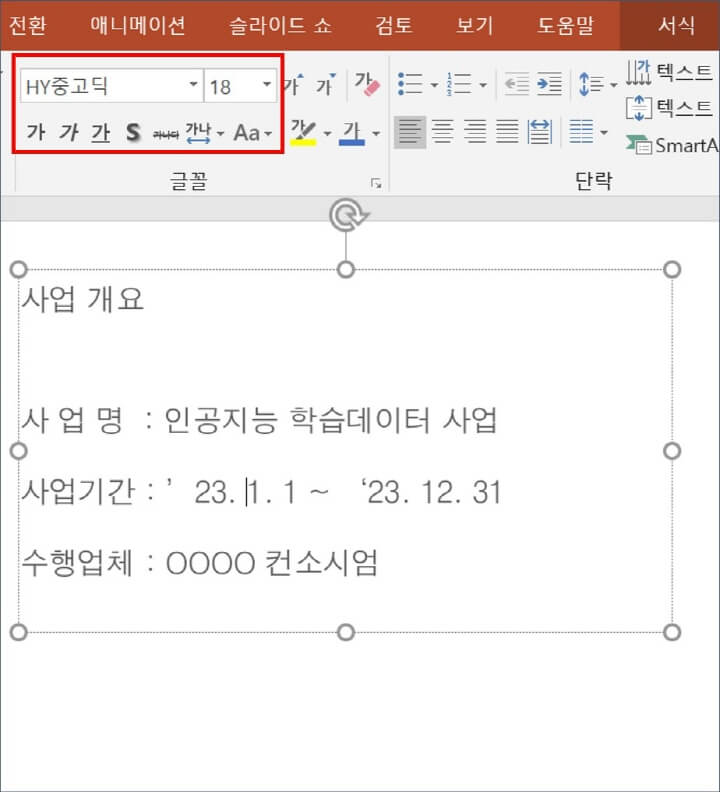
예를 들어, 아래 그림과 같은 표준 서식으로 변경해야 하는 작업이 있다고 하겠습니다. 한두 장이야 같은 서식으로 수기로 고쳐도 되겠지만, 수십 페이지의 문서라면 우리는 아래 설명하는 '서식복사' 기능을 사용해야 합니다.
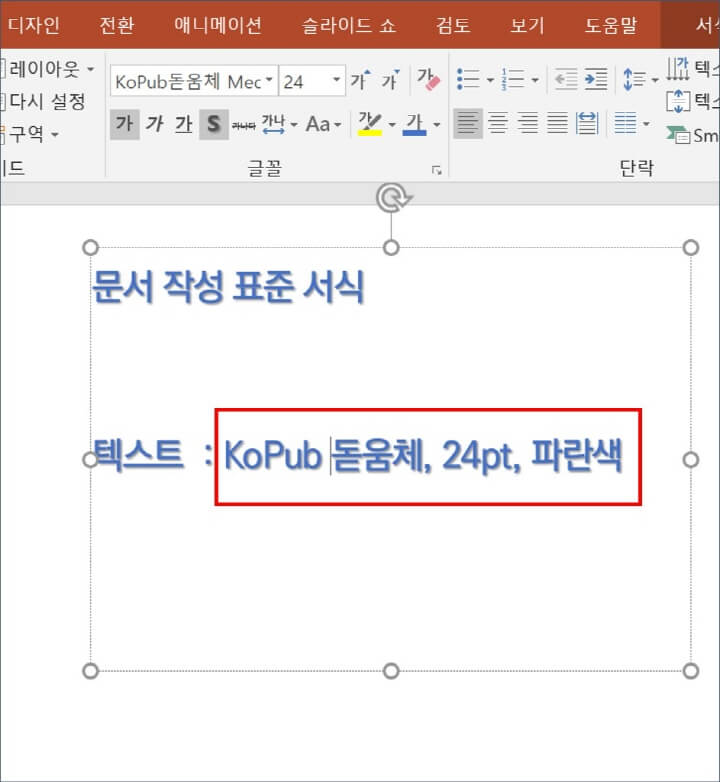
서식복사 사용하는 방법
먼저 변경하고자 하는 서식을 '복사'하는 방법입니다. 그 텍스트의 사이 아무 곳이나 커서를 위치합니다. 그리고 그곳에서 서식복사 단축키를 누르겠습니다. (SHIFT + CTRL + C)
키가 많고 어려워 보이지만, 우리가 평소 자주 사용하는 '복사/붙여넣기'에서 'SHIFT' 하나만 더 붙은 형태입니다. 이를 실행하면 문서에서는 아무런 변화가 보이지 않을 것입니다. 하지만 서식이 복사되었습니다.
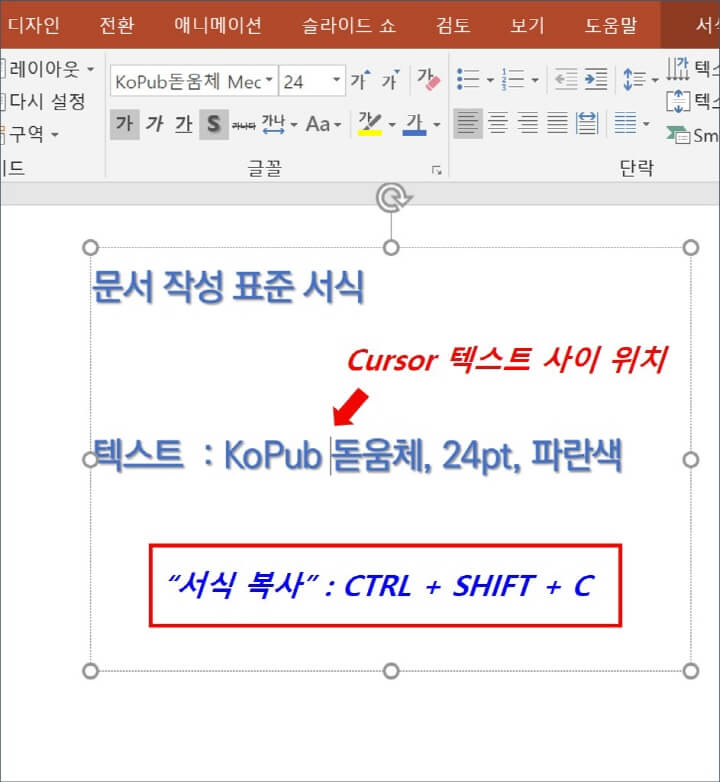
다음은 서식을 변경하고자 하는 텍스트 전체를 드래그(Drag)하여 선택합니다. 다음 서식을 붙여 넣는 단축키를 눌러줍니다. (SHIFT + CTRL + V)
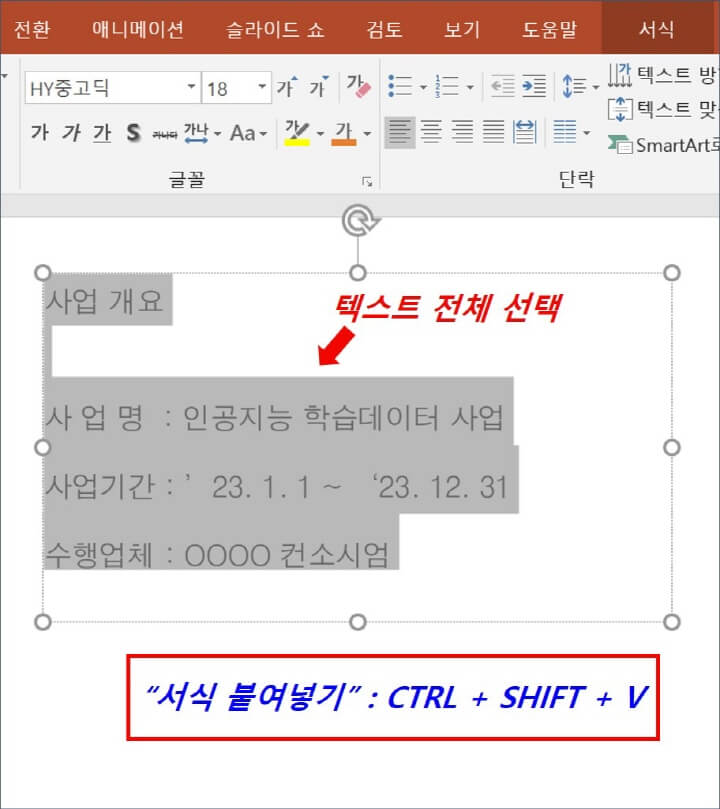
여기도 '붙여넣기'에 그저 'SHIFT'만 하나 더 눌러준 것입니다. 그럼 아래와 같이 원하던 서식이 전체 텍스트에 적용되었습니다. 당연히 일부 단어만에도 적용이 가능합니다. 드래그해주는 범위가 변경되니까요.
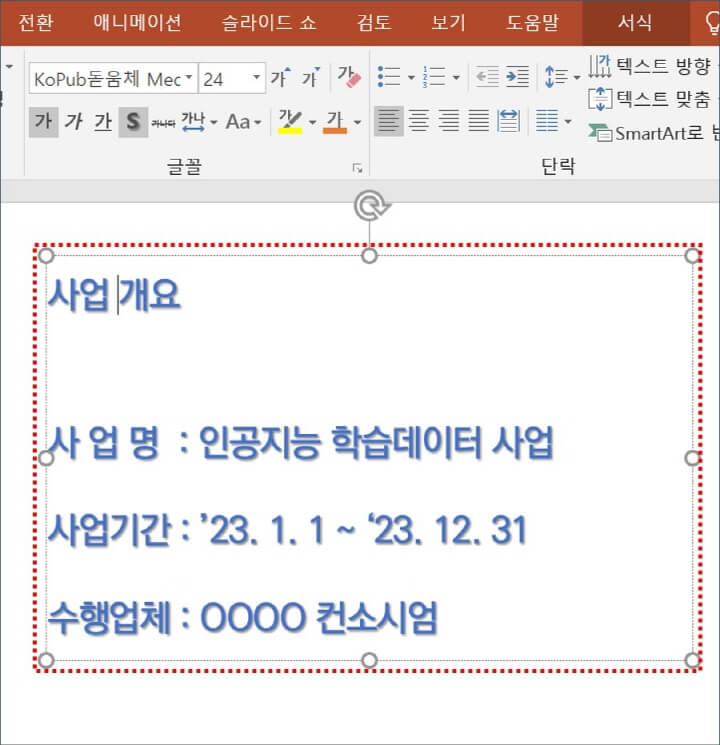
단축키의 중요성
예전 포스팅에서도 몇 번 강조했지만, 단축키를 잘 활용하는 것은 중요합니다. 작업 시간이 획기적으로 빨라지는 것도 있지만, 어느 순간 손이 자동으로 단축키들을 누르게 되는 순간이 옵니다.
그럼 그 이후는 기능 찾느라 뇌의 자원을 소모하지 않고, 머릿속으로는 작성해야 하는 보고서 내용과 아이디어를 생각만 해도 손으로는 자동 편집이 가능해지는 순간이 옵니다.
운전을 하시는 분들은 머릿 속으로 다른 생각을 하고 있어도, 손과 발이 자동으로 안전운전을 해주는 것과 같은 이치입니다. 손이 별도로 편집하다가, 모르는 기능이 나타나면 머릿속의 모든 작업은 중단이 되어버립니다.
그래서 우리는 자주 쓰는 기능은 최대한 숙지하고, 가급적 단축키 형태로 숙련되어야 합니다. 기능 찾느라, 마우스 클릭 클릭 하며 시간 허비하는 사람들과 비교하면, 기능들 단축키로 숙련된 분들의 생산성은 배 이상이 될 것입니다.
오늘은 파워포인트 텍스트 서식복사 기능에 대해 알아보았습니다. 참고로 도형도 그림자, 회전 등 서식/스타일이 적용되는 경우가 있습니다. 이 기능은 도형에도 적용이 되며, 추후 포스팅에서 소개해 드리겠습니다.
그럼 차근차근 기능들을 하나씩 정복하셔서, 즐거운 문서작업 하시기 바랍니다. 읽어주셔서 감사합니다.
2023.07.05 - [대단한 역량] - 파워포인트(PPT) 기본 도형 스타일 변경하는 간단한 방법
파워포인트(PPT) 기본 도형 스타일 변경하는 간단한 방법
파워포인트를 사용하다 보면, 네모나 원과 같은 도형을 자주 사용합니다. 파워포인트 프로그램 자체에서의 디폴트 옵션은 파란색으로 그려지는 도형인데요. 오늘은 이 디폴트로 그려지는 도형
terra-insight.tistory.com
2023.05.15 - [대단한 역량] - 한글 프로그램 "모양 복사" 기능 알아보기 (ALT+C)
한글 프로그램 "모양 복사" 기능 알아보기 (ALT+C)
오늘은 한글 프로그램에서 매우 자주 쓰게 되는 "모양 복사" 기능에 대한 포스팅을 해보겠습니다. 문서 작업을 하다 보면 이 모양 복사 기능을 수행하는 'ALT+C'는 정말 다양한 상황에서 많이 사용
terra-insight.tistory.com
'대단한 역량' 카테고리의 다른 글
| 한글 표에서 '제목 줄' 자동으로 반복하는 방법 (2) | 2023.07.13 |
|---|---|
| 한글 '읽기 전용' 문서 잠금을 해제하는 방법 (0) | 2023.07.11 |
| 파워포인트(PPT) 기본 도형 스타일 변경하는 간단한 방법 (0) | 2023.07.05 |
| 한글 Runtime Error (R6025) 해결 - 2010, 2014 업데이트 (0) | 2023.07.02 |
| 한글에서 그림 캡션 번호 오류를 수정하는 방법 (0) | 2023.06.29 |